بسم الله الرحمن الرحيم
الحمد لله رب العالمين و الصلاة و السلام
على سيد الأولين و الآخرين نبينا محمد وعلى آله وصحبه اجمعين؛ أما بعد:
أهلا بكم زائري الكريم وسهلا في مدونتكم مدونة حل لمشاكل التقنية في
موريتانيا، في هذه التدوينة من حل مشكلة على اندرويد اشارك لكم طريقة عمل نسخة احتياطية من جميع بياناتك على اندرويد.

هل تريد نسخ جميع بياناتك احتياطيًا على اندرويد؟ في السنوات الأخيرة، أصبح الإجراء أبسط بكثير. نقدم لك في هذا أفضل الطرق لحفظ ملفاتك الشخصية، وصورك، ورسائل SMS، وغيرها من البيانات للتأكد من عدم فقدان أي شيء قبل إجراء معالجة خطرة.
تحتوي الهواتف الذكية على الكثير من البيانات الأساسية التي يوصى بشدة بعمل نسخة احتياطية لجهازك بانتظام. ومع ذلك، تحسنت الأمور بشكل ملحوظ في السنوات الأخيرة. من الممكن الآن نسخ بياناتك احتياطيًا إلى السحابة تلقائيًا باستخدام حساب جوجا الخاص بك.
تتضمن هذه النسخة الاحتياطية ما يلي:
- التطبيقات وبيانات التطبيق
- سجل المكالمات
- جهات الاتصال
- الإعدادات (بما في ذلك رموز وأذونات WiFi)
- صور وفيديو
- رسائل SMS
يمكن نسخ الملفات الأخرى الموجودة على هاتفك الذكي يدويًا إلى السحابة باستخدام سحابة جوجل Google Drive، أو محليًا عن طريق توصيل الهاتف الذكي بجهاز الكمبيوتر الخاص بك. لاحظ أن الإجراء الموضح في هذه التدوينة قد يختلف اعتمادًا على العلامة التجارية والطراز وإصدار اندرويد المثبت على هذا الجهاز. تم تنفيذ جميع الخطوات على Galaxy S10 + الذي يعمل بنظام اندرويد 9 مع تراكب سامسونغ.
طريقة حفظ جميع بياناتك في السحابة باستخدام حساب جوجل الخاص بك
لهذا:
- انتقل إلى إعدادات النظام Paramètres système
- ابحث عن النسخ الاحتياطي والاستعادة Sauvegarde et restauration وانتقل إليها
- في قسم حساب جوجل، قم بتنشيط النسخ الاحتياطي لبياناتي والاستعادة التلقائية
- تأكد من تطابق حساب النسخ الاحتياطي مع حساب جوجل الخاص بك
الآن سيتم نسخ جميع البيانات الموجودة على هاتفك الذكي احتياطيًا تلقائيًا في السحابة. يمكنك أيضًا فرض إطلاق نسخة احتياطية قبل إجراء معالجة خطيرة:
- لا تزال في النسخ الاحتياطي والاستعادة، انتقل إلى حساب جوجل
- حدد حفظ في سحابة جوجل Google Drive
- اضغط على الزر الأزرق حفظ الآن Sauvegarder maintenant
يمكنك متابعة تقدم النسخ الاحتياطي للعناصر المختلفة لهاتفك الذكي على هذه الشاشة. يمكنك أيضًا التحقق من عمل نسخة احتياطية بشكل صحيح في Google Drive:
- افتح تطبيق Google Drive
- اذهب إلى قائمة الهامبرغر أعلى اليسار
- انتقل إلى النسخ الاحتياطية Sauvegardes
ثم يجب أن تظهر النسخة الاحتياطية الأخيرة.
- كيفية استعادة نسخة Google Drive الاحتياطية
إذا قمت باعداد جهازك كما هو موضح أعلاه، فستكون عملية الاستعادة تلقائية. على جهاز جديد، ما عليك سوى إدخال حساب جوجل الخاص بك وتمكين الاستعادة التلقائية في الإعدادات.
كيفية عمل نسخة احتياطية من بياناتك محليًا على جهاز الكمبيوتر أو جهاز Mac
الأمر بسيط للغاية:
- قم بتوصيل هاتفك الذكي بجهاز الكمبيوتر أو جهاز Mac
- اختر نقل الملفات على هاتفك الذكي
- اسحب الصور ومقاطع الفيديو والبيانات الأخرى التي يمكنك الوصول إليها من خلال هذا الارتباط.
على جهاز الماك Mac، يجب أن تمر عبر تطبيق Android File Transfer أقل عملية قليلاً. لا يقوم هذا الحل بعمل نسخة احتياطية من جهات الاتصال الخاصة بك أو الرسائل النصية والتطبيقات وبيانات التطبيق - فمن المستحسن أكثر إذا كنت بحاجة إلى إجراء نسخ احتياطي لبضع بيانات فقط بسرعة.
- لاستعادة البيانات الخاصة بك
ما عليك سوى سحب ملفات النسخ الاحتياطي إلى المجلدات المكافئة على هاتفك الذكي، بعد التحديث، أو إذا كان جهازًا جديدًا.
كيفية حفظ الرسائل القصيرة والصور ومقاطع الفيديو ورسائل البريد الإلكتروني والتطبيقات والإعدادات بشكل فردي
اليك بعض التدوينان حول الموضوع:
كيف تنقل رسائل SMS و MMS إلى هاتف اندرويد جديد
رسائل Android: كيفية إرسال الرسائل القصيرة SMS من جهاز كمبيوتر شخصي ؟
شرح كيفية تغيير حد رسائل sms على اندرويد بدون روت
أرجوا أن تعجبكم و تفيدكم التدوينة،
لا تنسى المشاركة مع غيرك، لتعم الافادة.
وللمزيد من التدوينات ، اشترك في القائمة
البريدية.
السلام عليكم ورحمة الله وبركاته
السلام عليكم ورحمة الله وبركاته

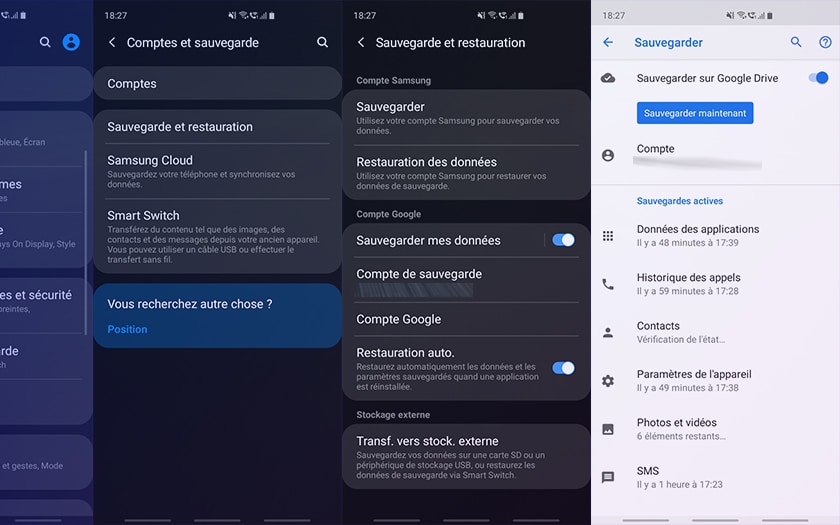
0 التعليقات :
إرسال تعليق